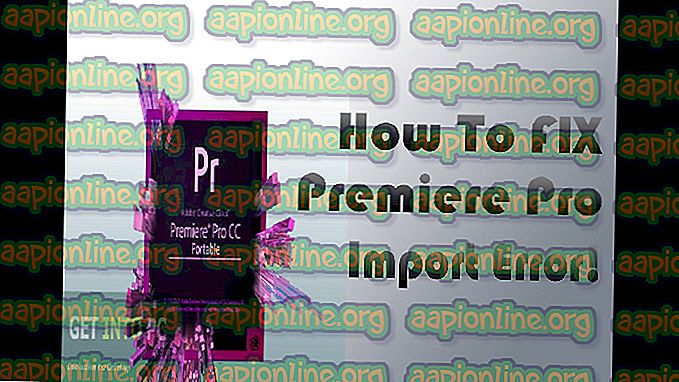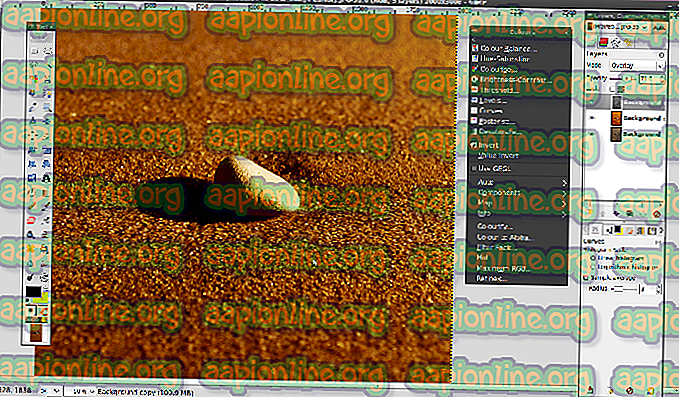Korjaus: Askelpalautin ei toimi Google Chromessa
Etkö vain vihaa sitä, kun totut käyttämään tiettyä pikanäppäintä sovelluksessa vain löytääksesi kehittäjän poistaman? Juuri näin tapahtui Backspace-näppäimelle Google Chromen päivityksessä 52 . Ennen tätä muutosta, kun askelpalautinnäppäintä painetaan Internetin selaamisen aikana, Chrome antoi käyttäjille mahdollisuuden palata takaisin sivulle . Jotkut käyttäjät pitivät tätä ominaisuutta erittäin hyödyllisenä ja olivat erittäin pettyneitä tästä muutoksesta.
Chromen 52 päivityksen myötä Backspace- pikakuvake korvattiin Alt-näppäimellä + vasen näppäin . Voit myös siirtyä eteenpäin Alt-näppäimellä + oikealla näppäimellä . Jos käytät MacOS-sovellusta, käytä komentopainiketta Alt: n sijasta .
Googlen mukaan muutos toteutettiin estämään huolimattomia käyttäjiä menettämästä tietojaan napsauttamalla vahingossa Backspace-painiketta. Ilmeisesti päätös tehtiin sen jälkeen, kun monet kehittäjät valittivat, että heidän käyttäjänsä osuivat vahingossa takaisinpalautuspainikkeeseen olettaen, että tekstikenttä oli valittu.
Voin mennä Googlen idean taakse, mutta ehkä olisi ollut parempi, jos he jäisivät silti sisäänrakennetun tavan palauttaa vanha käyttäytyminen takaisin niille meistä, jotka todella halusivat.
Onneksi Google paransi lopulta sitä paremmin vapauttamalla Chromelle laajennuksen, joka palauttaa selaimen vanhaan toimintaan, jossa käyttäjät voivat palata sivun takaisin askelpalautin-näppäimellä. Jos etsit tapaa palata vanhaan Google Chromen käyttäytymiseen, seuraa alla olevaa opasta, jossa me näytämme, kuinka saada vanha pikakuvake takaisin.
Kuinka palauttaa askelpalautuksen pikakuvake Google Chromeen
Asenna Palauta Backspace-laajennuksen avulla alla olevat vaiheet saadaksesi vanhan pikakuvakkeen takaisin:
- Siirry tälle linkille ( täällä ) navigoidaksesi takaisin palautussivun lataussivulle Backspace-laajennuksen avulla .
- Lataa ja asentaa laajennus napsauttamalla yläosassa olevaa Lisää Chromeen -painiketta.

- Napsauta Lisää laajennus vahvistaaksesi asennuksen.

- Kun Chrome-ikkunan oikeassa yläkulmassa näkyy Takaisin askelpalautin- kuvake, se on käyttövalmis. Jos haluat jostain syystä poistaa sen käytöstä tietyn sivun, siirry sivulle, napsauta laajennuskuvaketta ja valitse Poista käytöstä tältä sivulta .

- Jos kyllästyt tähän laajennukseen ja päätät palata takaisin uuteen käyttäytymiseen, avaa toimintavalikko ja siirry kohtaan Lisää työkaluja> Laajennukset .

- Selaa sitten luettelon o-laajennusta paikantaaksesi Palaa takaisin askelpalautuksella . Kun olet nähnyt sen, poista käytöstä siihen liittyvä kytkin estääksesi sen toiminnan tai napsauta Poista poistaaksesi sen kokonaan.